word表格 调整虚线怎么 Word文档虚线怎么设置
1.Word文档排版中经常会使用到虚线,那么你会设置虚线吗?今天给大家分享排版中常用到的几种虚线设置技巧 。
2.1、添加分栏竖向虚线在分栏的页面上,添加虚线美化,你知道怎么设置的呢?操作方法:点击插入-形状-图形-直线,然后按住shift键 , 就可以快速绘制一条直线
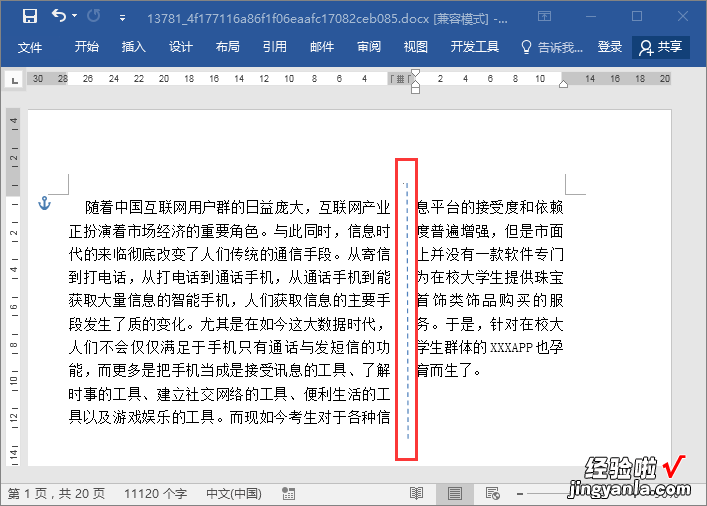
3.再点击格式-形状样式,选择虚线即可 。
4.2、文档页面右侧添加虚线下图在文档页面右侧添加虚线如何设置?操作方法:点击设计-页面背景-页面边框,选择虚线的样式、颜色、和宽度

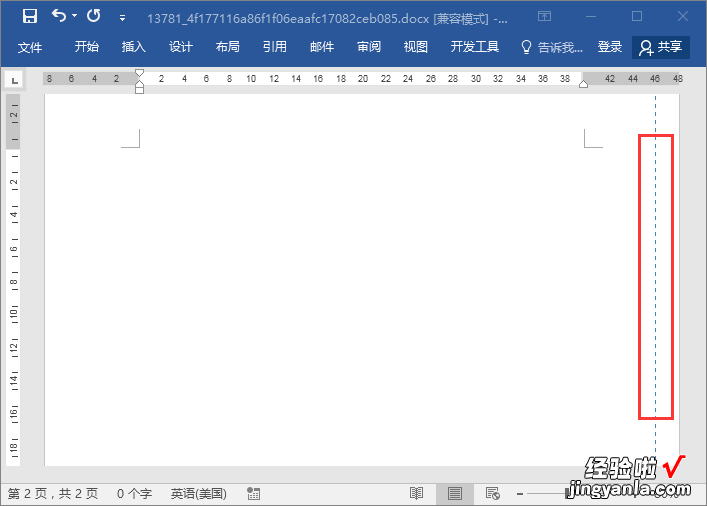
5.再取消所有边框,在右侧添加一条虚线边框即可 。
6.3、文字下方添加虚线如图在文字下方添加一条虚线要怎么添加呢?操作方法:选中文本-点击开始-字体-下划线,然后点击下拉选项 , 选择需要的一种虚线即可
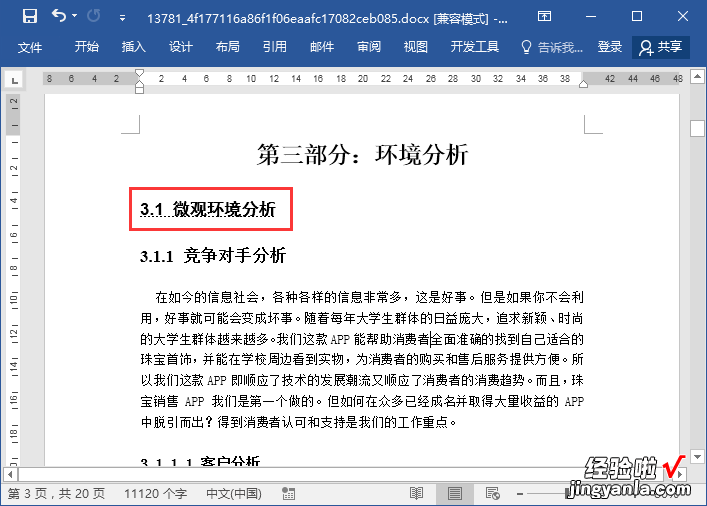
7.以上就是常用的三种虚线设置方法,其他设置方法 , 可以结合以上的方法举一反三!点击【了解更多】模板大全!
【word表格 调整虚线怎么 Word文档虚线怎么设置】

